
Excel använder samma datumformat som Datorns systeminställningar . Du kanske vill ändra formatet för datum, för att göra det mer tillgängligt för användare i andra regioner, eller att göra dina data mer kompakta.
Ändra datumformatet
För att starta, Öppna Excel-kalkylbladet som innehåller de datum du vill omforma. Välj de celler som håller varje datum genom att klicka och dra musen över dem.
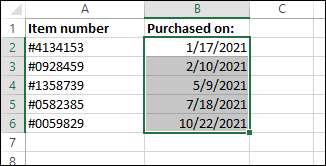
När du har valt klickar du på nedåtpilen till höger om textrutan i nummergruppen på fliken Hem.
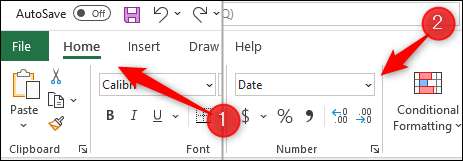
En rullgardinsmeny visas. Det finns två datumformatalternativ att välja bland i den här menyn: Short Date (1/17/2021) och Långdatum (söndag, 17 januari 2021). Du kan välja någon av dem eller, om det inte är det format du letar efter, klicka på "Fler nummerformat" längst ner på menyn. Detta öppnar fönstret Formatceller. Du kan också trycka på CTRL + 1 (kommandot + 1 på Mac) för att öppna det här fönstret.
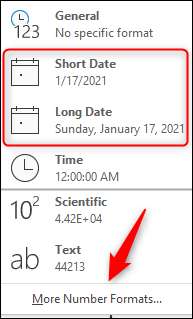
Du kommer nu att vara i kategorin av fönstret Formatceller. I typgruppen väljer du det format du vill använda. Om du föredrar att välja ett datumformat baserat på hur ett visst språk och regionformat är datum, kan du välja ett alternativ på rullgardinsmenyn.
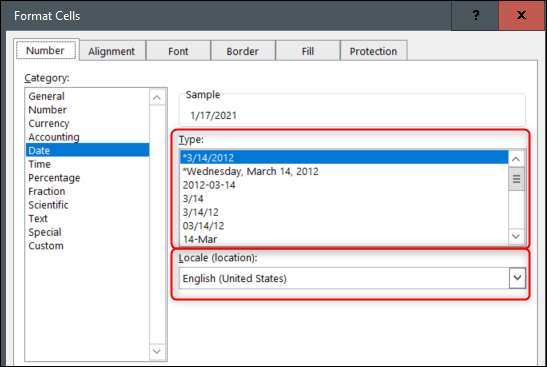
Klicka på "OK" längst ner i fönstret när du har valt det format du vill använda. Datumen i de tidigare valda cellerna kommer att ändras till det nya formatet.
RELATERAD: Hur man lägger till eller subtraherar datum i Microsoft Excel
Skapa och använd ditt eget anpassade datumformat
Det finns gott om olika format att välja mellan, men du kan också göra din Eget anpassat datumformat om du vill. För att göra det, välj de celler som innehåller de datum du vill formatera genom att klicka och dra markören över dem.
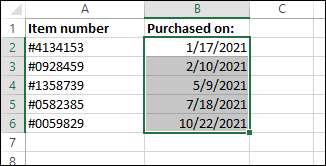
Därefter trycker du på Ctrl + 1 (kommandot + 1 på Mac) för att öppna fönstret Formatceller. Du kommer automatiskt att vara i kategorin Datum. Klicka på "Anpassad" längst ner i kategorinlistan.

Därefter märker du en kod i textrutan.
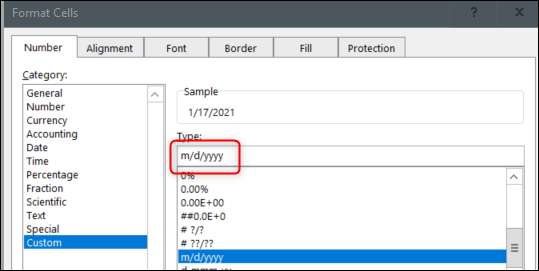
Du kan redigera den här koden för att skapa ditt eget anpassade format. Varje bokstav eller bokstäver i koden representerar en visningstyp. Här är vad varje bokstav eller bokstäver betyder:
| Koda | Visar som: |
| m | Månader: 1-12 |
| mm | Månader: 01-12 |
| mmm | Månader: Jan-dec |
| Mmmm | Månader: Januari-december |
| mmmmm | Månader: den första bokstaven i månaden |
| d | Dagar: 1-31 |
| dd | Dag: 01-31 |
| ddd | Dagar: Sol-Sat |
| dddd | Dagar: söndag-lördag |
| yy | År: 00-99 |
| yyyy | År: 1900-9999 |
Så om du skulle komma in
m / d / yy
I rutan Typ och klicka sedan på "OK," Datumen i de valda cellerna skulle formateras som:
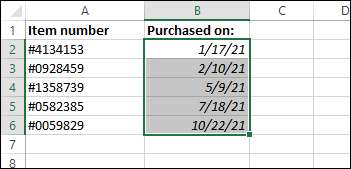
Spela runt med de olika kodkombinationerna för att hitta det perfekta formatet som fungerar för ditt kalkylblad.
När du ändrar datumformatet, överväga vem som ska titta på kalkylbladet. Om ditt kalkylblad innehåller en stor mängd data, och du vill titta på data över en tidsperiod, kan du Sortera data efter datum , oavsett det format som används.
RELATERAD: Hur man sorterar efter datum i Microsoft Excel







